Một trong những ứng dụng quan trọng nhất trên iPhone của bạn cũng là một trong những ứng dụng lâu đời nhất. Ứng dụng Danh bạ ban đầu, không có gì đáng ngạc nhiên, đã được phát hành cùng với iPhone đầu tiên vào năm 2007. Kể từ đó, ứng dụng này đã nhận được các bản cập nhật không thường xuyên, mặc dù sau đó rất ít thay đổi, điều này theo nhiều cách là một điều tốt. Trong bài viết này, bạn sẽ tìm hiểu mọi thứ về ứng dụng Danh bạ cho iPhone và iPad.
Thiết lập ứng dụng liên lạc
Thông tin trong ứng dụng Danh bạ xuất phát trực tiếp từ tài khoản email của bạn. Đối với hầu hết người dùng iPhone, đây là iCloud, mặc dù nó cũng có thể là Gmail, Microsoft Exchange hoặc nhiều người khác.
Để thêm tài khoản email của bạn vào iPhone:
- Nhấn Cấu hình ứng dụng trên màn hình chính của thiết bị của bạn.
- Cuộn xuống và chọn Mật khẩu và tài khoản.
- Nhấn Thêm một tài khoản.
- Nhấn vào tài khoản email của bạn và thay đổi Liên hệ Hoặc chạm Những người khác thiết lập tài khoản liên hệ, chẳng hạn như tài khoản LDAP hoặc CardDAV.
- Vào trong thông tin người dùng y mật khẩu.
- Nhấn Tiếp tục để hoàn thành việc thiết lập.
Kích hoạt danh bạ
Bây giờ bạn cần xác nhận kích hoạt liên hệ cho tài khoản email của bạn trên iPhone.
- Nhấn Cấu hình ứng dụng trên màn hình chính của thiết bị của bạn.
- Cuộn xuống và chọn Mật khẩu và tài khoản.
- Chạm vào nó tài khoản của bạn.
- Chuyển đổi Liên hệ.
Đặt tài khoản mặc định
Bạn nên giữ liên lạc của mình tập trung, bất kể bạn có bao nhiêu tài khoản email. Lý tưởng nhất là tài khoản iCloud của bạn phải là tài khoản mặc định. Để thiết lập tài khoản liên hệ mặc định của bạn:
- Nhấn Cấu hình ứng dụng trên màn hình chính của thiết bị của bạn.
- Cuộn xuống và chọn Liên hệ
- Chọn Tài khoản mặc định.
- Chọn của bạn tài khoản mặc định đã đăng ký
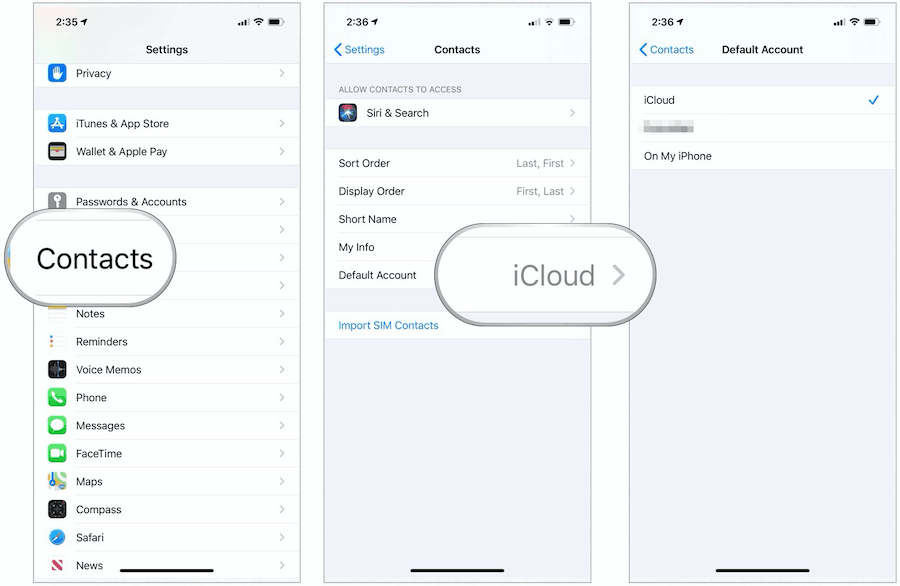
Tùy chỉnh liên hệ của bạn
Trước khi bạn bắt đầu thêm liên hệ vào ứng dụng chính thức, bạn cần quyết định thứ tự, thứ tự hiển thị và tên ngắn.
- Thứ tự có thể là Đầu tiên, Cuối cùng hoặc Cuối cùng, Đầu tiên
- Thứ tự xuất hiện có thể là Đầu tiên, Cuối cùng hoặc Cuối cùng, Đầu tiên
- Tên ngắn có thể là tên và tên, tên và họ, chỉ tên hoặc họ. Bạn cũng có thể đặt có sử dụng tên hiệu hay không, nếu có.
Bạn có thể tìm thấy từng tùy chọn này, bằng cách:
- Nhấn Cấu hình ứng dụng trên màn hình chính của thiết bị của bạn.
- Cuộn xuống và chọn Liên hệ
- Thay đổi Sắp xếp, Hiển thị thứ tự, y Tên viết tắt dựa trên sở thích của bạn
- Chuyển đổi Biệt danh nếu bạn định sử dụng tên hiệu trong ứng dụng Danh bạ.
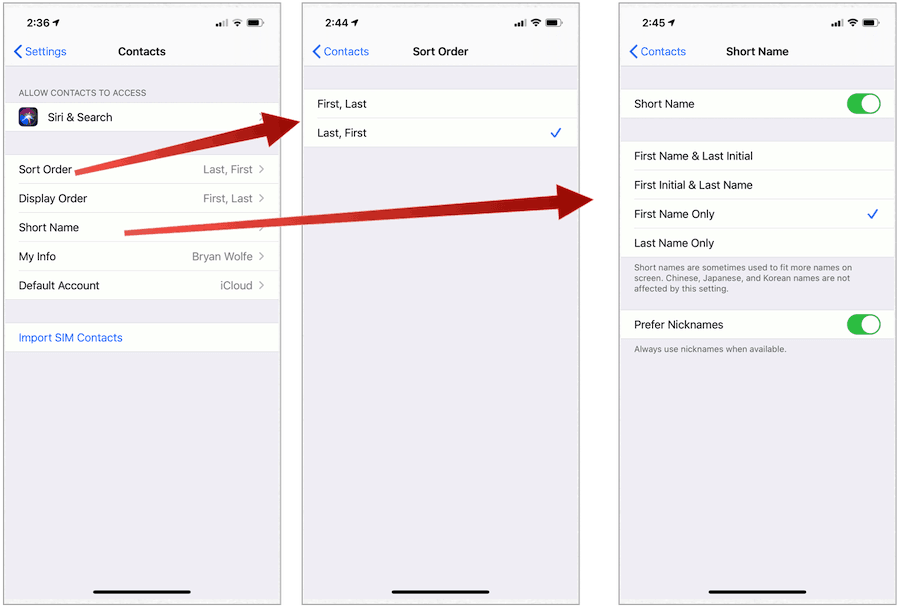
Thêm một liên hệ mới
Để thêm người mới vào ứng dụng Danh bạ của bạn:
- Nhấn Liên hệ ứng dụng trên màn hình chính của thiết bị của bạn.
- Chọn + ở trên cùng bên phải
- Trong không gian được cung cấp, thêm người Tên, Họy Công ty (những gì áp dụng)
- Nhấn Thêm ảnh nếu bạn muốn thêm một bức ảnh cho liên hệ.
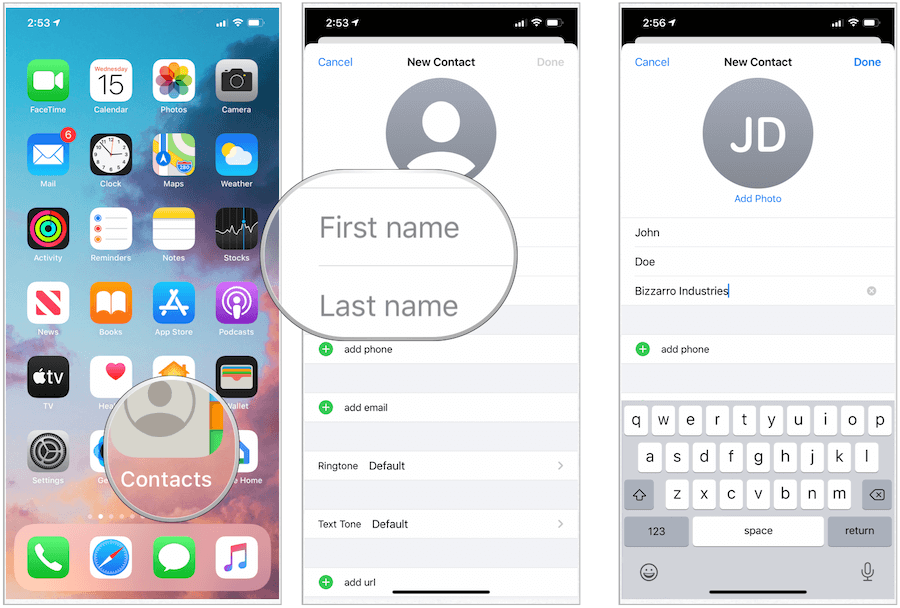
Bạn cũng có thể thêm thông tin bổ sung, bao gồm:
- Chọn Thêm điện thoại, chọn loại điện thoại và thêm số điện thoại cho số liên lạc. Lặp lại cho một số điện thoại khác cho người đó.
- Chọn Thêm email, chọn loại email và thêm một email cho liên hệ. Lặp lại cho một email khác.
- Nhấn Nhạc chuông y Âm văn bản để điều chỉnh âm thanh cho liên hệ này hoặc để các tùy chọn mặc định.
- Chọn Thêm Url, chọn một loại URL, loại URL. Lặp lại khi cần thiết.
- Chọn Thêm Địa chỉ, chọn loại địa chỉ, sau đó viết Đường, Thành phố, Bang, Mã Zip và Quốc gia cho số liên lạc. Lặp lại cho mục đích nhiều hơn.
- Nhấn Thêm Tiệc sinh nhật, sau đó thêm ngày sinh của liên hệ.
- Chọn Thêm Ngày, sau đó chọn loại ngày để thêm. Ví dụ: bạn có thể nhập cảnh báo liên hệ.
- Chọn Thêm Tên liên quan, sau đó thêm loại mối quan hệ cho người đó, sau đó chọn người. Sử dụng trường này nếu người khác trong liên hệ của bạn có liên quan đến người này, ví dụ như người liên hệ.
- Chọn Thêm Hồ sơ xã hội để thêm một liên hệ Twitter, Facebook hoặc các tài khoản xã hội khác.
- Chọn Thêm tin nhắn tức thời thêm người Skype hoặc một tài khoản nhắn tin tức thời khác.
- Để sử dụng Lưu ý phần để nhập thông tin bổ sung cho một liên hệ.
- Chọn Xong để thêm người vào ứng dụng Danh bạ của bạn.
Đây là một ví dụ:
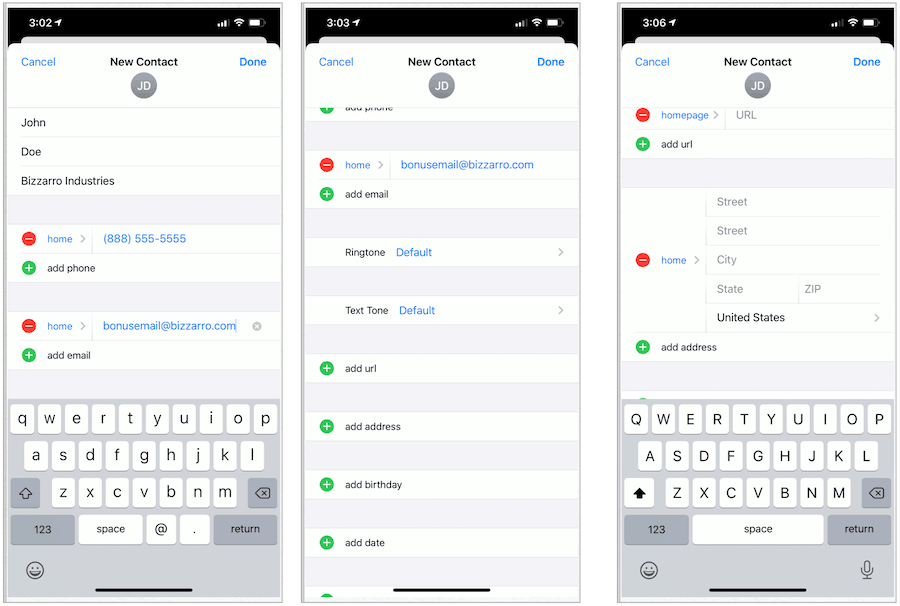
Để xóa một liên hệ
Để xóa ai đó khỏi ứng dụng Danh bạ của bạn:
- Nhấn Liên hệ ứng dụng trên màn hình chính của thiết bị của bạn.
- Cuộn xuống và chọn liên hệ Bạn muốn xóa
- Nhấn Chỉnh sửa ở góc trên bên phải của thẻ liên lạc.
- Cuộn xuống và chọn Xóa liên lạc.
- Xác nhận Xóa liên lạc trong cửa sổ bật lên

Để các liên hệ trở thành yêu thích
Đối với các liên hệ bạn thường gọi hoặc nhắn tin, tốt nhất là được yêu thích. Bằng cách đó, thông tin liên lạc của bạn sẽ nhanh chóng có sẵn trong ứng dụng Điện thoại trên iPhone.
Để làm cho ai đó yêu thích:
- Nhấn Liên hệ ứng dụng trên màn hình chính của thiết bị của bạn.
- Cuộn xuống và chọn liên hệ Bạn muốn được yêu thích.
- Nhấn Thêm vào mục yêu thích.
- Trong cửa sổ bật lên, quyết định cách thêm người vào danh sách Yêu thích của bạn. Ví dụ: bạn có thể muốn thêm số điện thoại nhà hoặc số văn bản văn phòng.
Bạn có thể tìm thấy mục yêu thích của mình trong ứng dụng Điện thoại trên tab Mục ưa thích.
Xóa danh bạ yêu thích
Bạn có thể xóa một liên hệ như một mục yêu thích bằng cách:
- Nhấn Điện thoại ứng dụng trên màn hình chính của thiết bị của bạn.
- Chọn Chỉnh sửa ở trên cùng bên phải
- Chọn menu dấu gạch ngang màu đỏ ở bên trái của liên lạc.
- Chọn để Xóa để xóa một liên hệ khỏi danh sách yêu thích của bạn.
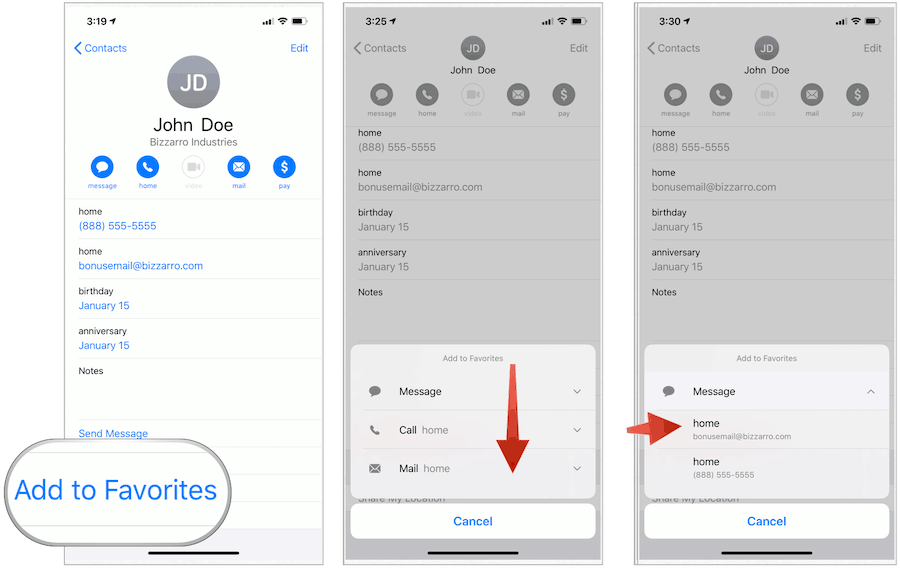
Chặn liên lạc
Bạn có thể chặn số điện thoại của ai đó bất kể họ có được đăng ký trong ứng dụng Danh bạ hay không. Nếu bạn đã đăng ký:
- Nhấn Liên hệ ứng dụng trên màn hình chính của thiết bị của bạn.
- Chọn menu liên hệ Bạn muốn chặn
- Cuộn xuống, sau đó nhấn Chặn cuộc gọi này.
- Xác nhận bằng cách chọn Chặn cuộc gọi này cửa sổ bật lên.
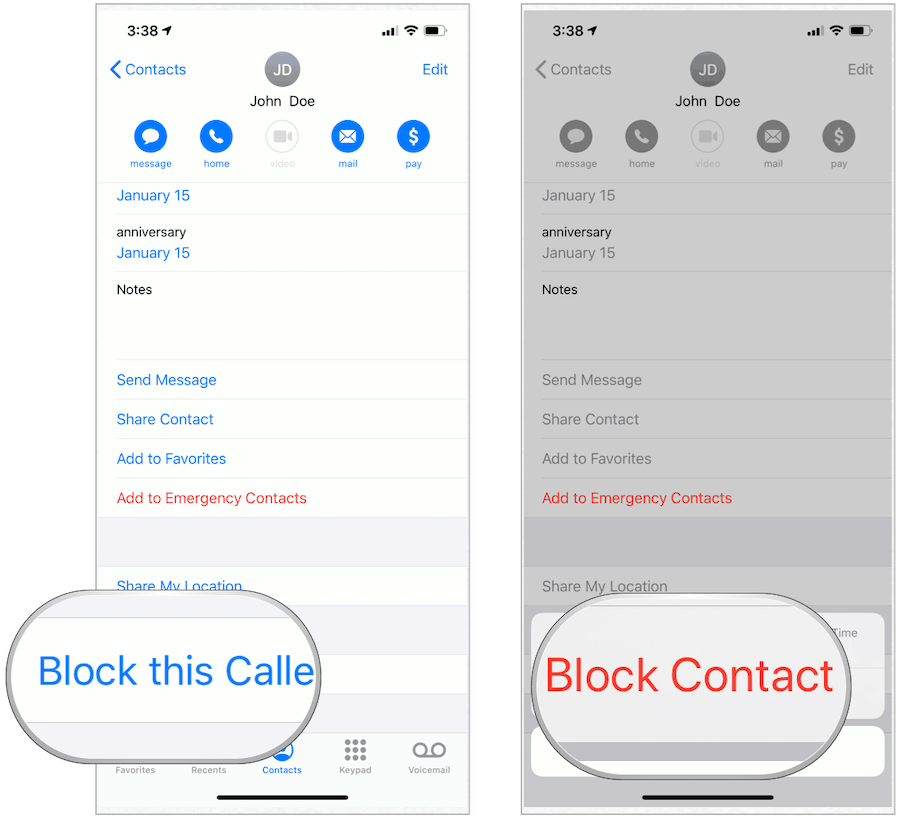
Bạn cũng có thể chặn số cho những người gọi cho bạn nhưng không được đăng ký làm danh bạ.
- Nhấn Điện thoại ứng dụng trên màn hình chính của thiết bị của bạn.
- Chọn menu Mới tab
- Chọn "tôiBiểu tượng ở bên phải số điện thoại bạn muốn chặn.
- Cuộn xuống và chọn Chặn cuộc gọi này.
- Xác nhận bằng cách chọn Chặn cuộc gọi này cửa sổ bật lên.
Xóa danh bạ trùng lặp
Tùy thuộc vào loại công việc bạn làm, danh sách liên lạc của bạn có thể tăng đáng kể qua các năm. Để xóa người trùng lặp trong ứng dụng Danh bạ gốc trên iPhone:
- Nhấn Liên hệ ứng dụng trên màn hình chính của thiết bị của bạn.
- Để sử dụng Hộp tìm kiếm, nhập tên của người mà bạn nghĩ đã bị trùng lặp.
- Chọn menu liên hệ Bạn muốn xóa
- Nhấn Chỉnh sửa ở góc trên bên phải của thẻ liên lạc.
- Cuộn xuống và chọn Xóa liên lạc.
- Xác nhận Xóa liên lạc trong cửa sổ bật lên
Một cách tốt hơn
Việc tìm kiếm danh bạ trùng lặp trở nên khó khăn hơn nhiều, số lượng Danh bạ trên iPhone của bạn càng cao. Trước khi mọi thứ trở nên quá khó khăn, bạn cần xem xét các giải pháp của bên thứ ba. Các ứng dụng được thiết kế để giúp bạn xóa danh bạ trùng lặp trên iPhone bao gồm:
Chia sẻ thông tin liên lạc
Apple tạo điều kiện trao đổi thông tin cá nhân từ ứng dụng Danh bạ. Để chia sẻ thông tin liên lạc cá nhân trên iPhone:
- Nhấn Liên hệ ứng dụng trên màn hình chính của thiết bị của bạn.
- Chọn menu liên hệ Bạn muốn chia sẻ
- Trên trang liên hệ, chọn Chia sẻ liên lạc.
- Trong Apple Chia sẻ trang tính, nhấn vào cách bạn muốn chia sẻ thông tin này. Ví dụ: bạn có thể gửi thông tin liên hệ qua email, tin nhắn hoặc ứng dụng của bên thứ ba.
Liên lạc
Ứng dụng Danh bạ không chỉ lưu trữ thông tin liên lạc của bạn. Bạn cũng có thể sử dụng ứng dụng này làm điểm bắt đầu để liên lạc với ai đó. Ở đầu mỗi thẻ liên lạc, bạn sẽ tìm thấy một nút cho từng loại giao tiếp hoạt động cho người đó. Nút hoạt động có phụ thuộc vào thông tin có trong thẻ liên lạc hay không.
Bạn có nhớ email hoặc số điện thoại bạn đã nhập cho liên hệ không? Bạn cũng có thể sử dụng nó để bắt đầu liên lạc, cho dù đó là qua điện thoại, tin nhắn hoặc ứng dụng FaceTime.
Ứng dụng Danh bạ gốc cho iPhone và iPad rất dễ sử dụng và bảo trì. Tuyệt vời nhất, nếu bạn sử dụng iCloud, thông tin liên lạc của bạn sẽ được tự động đồng bộ hóa với các thiết bị khác đăng nhập vào tài khoản của bạn.

